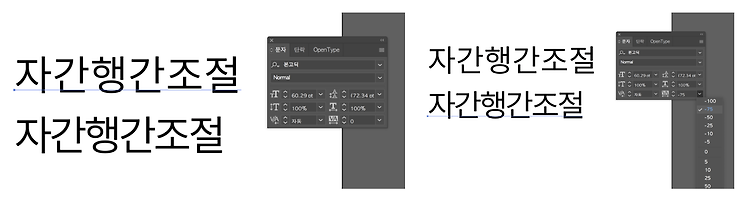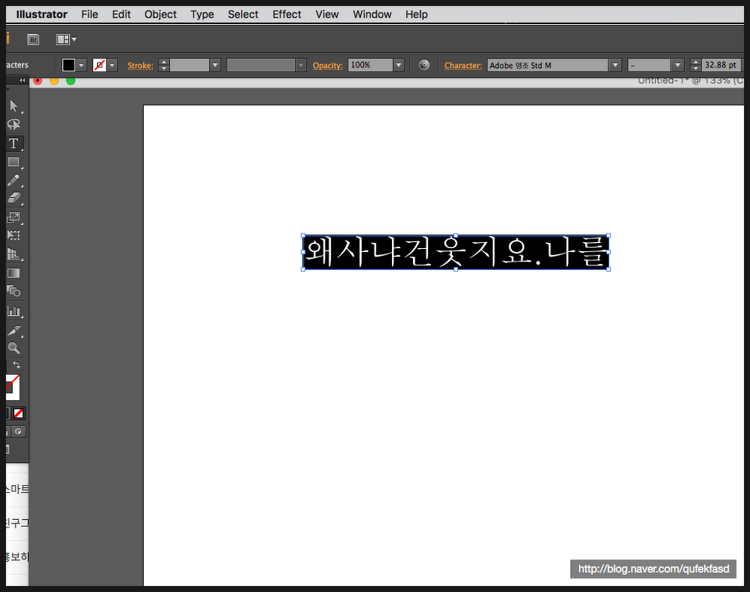안녕하세요 가든입니다! 일러스트 내에서 텍스트를 쓸 때 '자간,행간' 조절하는 법을 알아두는 건 필수! (자간 = 글자와 글자 사이의 간격 / 행간 = 문장과 문장 사이의 간격!) 카드뉴스, 포스터 등 텍스트가 들어가는 작업물에는 목적에 따른 대상(소비자 등)이 잘 읽힐 수 있도록 만드는 가독성도 중요하게 생각해야합니다. 그럼 어떻게 가독성을 높이냐?! 바로 텍스트의 자간 행간 조절입니다! 자간 행간이 어떠냐에 따라서 작품 작업물의 퀄리티가 달라져요 :D 먼저 일러스트에서 텍스트를 씁니다. 그리고 텍스트의 자간과 행간을 조절해줄 패널, 툴을 등장시켜야겠죠! 문자 패널 : Ctrl+T 문자 패널의 하단의 왼쪽에서 가장 맨 왼쪽 아래에 있는 V/A. 이게 바로 텍스트의 자간을 조절해주는 부분입니다! [ ..